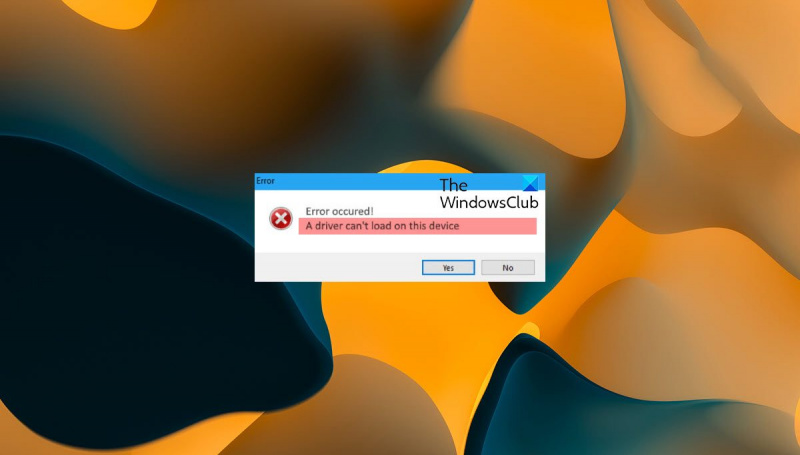Το πρόγραμμα οδήγησης δεν μπορεί να φορτώσει σε αυτήν τη συσκευή στα Windows 11. Αυτό είναι ένα πρόβλημα που μπορεί να προκληθεί από διάφορα πράγματα, αλλά ο πιο πιθανός ένοχος είναι ένα πρόβλημα προγράμματος οδήγησης. Υπάρχουν μερικά πράγματα που μπορείτε να κάνετε για να προσπαθήσετε να διορθώσετε αυτό το πρόβλημα. Αρχικά, μπορείτε να δοκιμάσετε να ενημερώσετε το πρόγραμμα οδήγησης. Εάν αυτό δεν λειτουργεί, τότε μπορείτε να δοκιμάσετε να απεγκαταστήσετε το πρόγραμμα οδήγησης και στη συνέχεια να το εγκαταστήσετε ξανά. Εάν καμία από αυτές τις λύσεις δεν λειτουργεί, τότε ίσως χρειαστεί να επικοινωνήσετε με τον κατασκευαστή της συσκευής για να δείτε εάν έχει ενημερωμένα προγράμματα οδήγησης που μπορείτε να χρησιμοποιήσετε. Εάν εξακολουθείτε να αντιμετωπίζετε προβλήματα, τότε μπορείτε να δοκιμάσετε να ρίξετε μια ματιά στα φόρουμ των Windows 11 για να δείτε εάν άλλα άτομα αντιμετωπίζουν το ίδιο πρόβλημα και αν έχουν βρει μια λύση.
Ενδέχεται να λάβετε ένα σφάλμα με το μήνυμα Δεν είναι δυνατή η φόρτωση του προγράμματος οδήγησης σε αυτήν τη συσκευή όταν ξεκινάτε τον υπολογιστή ή προσπαθείτε να το κάνετε χειροκίνητα εγκατάσταση προγραμμάτων οδήγησης συσκευών στον υπολογιστή σας με Windows 11 ή Windows 10. Αυτή η ανάρτηση προορίζεται να βοηθήσει τους επηρεαζόμενους χρήστες υπολογιστών να βρουν τις καλύτερες λύσεις για να επιλύσουν το πρόβλημα με εύκολο τρόπο.

Το πρόγραμμα οδήγησης δεν μπορεί να φορτώσει σε αυτήν τη συσκευή στα Windows 11/10
Αν βρεθείτε αντιμέτωποι με Δεν είναι δυνατή η φόρτωση του προγράμματος οδήγησης σε αυτήν τη συσκευή μήνυμα όταν ξεκινάτε τον υπολογιστή σας ή προσπαθείτε να εγκαταστήσετε με μη αυτόματο τρόπο ορισμένα προγράμματα οδήγησης συσκευών στον υπολογιστή σας Windows 11/10, τότε οι προτεινόμενες λύσεις μας, που παρουσιάζονται παρακάτω χωρίς συγκεκριμένη σειρά, θα σας βοηθήσουν να διορθώσετε αυτό το πρόβλημα στο σύστημά σας.
- Αποκτήστε και εγκαταστήστε ένα πρόγραμμα οδήγησης με ψηφιακή υπογραφή
- Εκτελέστε το Πρόγραμμα αντιμετώπισης προβλημάτων συμβατότητας προγράμματος
- Απενεργοποιήστε προσωρινά την ακεραιότητα της μνήμης
- Εκτελέστε το εργαλείο αντιμετώπισης προβλημάτων υλικού και συσκευών
- Απενεργοποιήστε προσωρινά την επαλήθευση υπογραφής προγράμματος οδήγησης
- Διαγράψτε τα κλειδιά μητρώου UpperFilters και LowerFilters για τη συσκευή.
Ας δούμε την περιγραφή της διαδικασίας που σχετίζεται με καθεμία από τις λύσεις που αναφέρονται.
1] Αποκτήστε και εγκαταστήστε ένα πρόγραμμα οδήγησης με ψηφιακή υπογραφή
Αυτό θα πρέπει να είναι το πρώτο βήμα αντιμετώπισης προβλημάτων. Δεν είναι δυνατή η φόρτωση του προγράμματος οδήγησης σε αυτήν τη συσκευή Το μήνυμα σφάλματος που λαμβάνετε σε έναν υπολογιστή με Windows 11/10 σχετίζεται συνήθως με μη υπογεγραμμένα προγράμματα οδήγησης. Αλλά επειδή η επεξήγηση εργαλείου σφάλματος δεν είναι αρκετά ενημερωτική με την έννοια ότι το πρόγραμμα οδήγησης που δεν μπορεί να φορτώσει δεν αναγνωρίζεται, πρώτα πρέπει να αναγνωρίσουμε το πρόγραμμα οδήγησης.
Έτσι, για να προσδιορίσετε εάν έχει φορτωθεί ένα συγκεκριμένο πρόγραμμα οδήγησης, μπορείτε να ελέγξετε την κατάσταση της συσκευής στη Διαχείριση Συσκευών. Εάν η πολιτική υπογραφής κώδικα λειτουργίας πυρήνα εμποδίζει τη φόρτωση ενός προγράμματος οδήγησης επειδή το πρόγραμμα οδήγησης δεν υπογράφηκε σωστά, το μήνυμα κατάστασης συσκευής θα υποδεικνύει ότι τα Windows δεν μπόρεσαν να φορτώσουν το πρόγραμμα οδήγησης και ότι το πρόγραμμα οδήγησης μπορεί να είναι κατεστραμμένο ή να λείπει. Σε αυτή την περίπτωση, πιθανότατα θα δείτε τον κωδικό 52 που έχει συμβολικό όνομα CM_PROB_UNSIGNED_DRIVER για τη συσκευή και ο μόνος τρόπος επίλυσης αυτού του ζητήματος για τους τελικούς χρήστες είναι να αποκτήσουν και να εγκαταστήσουν ένα πρόγραμμα οδήγησης με ψηφιακή υπογραφή για τη συσκευή από την τοποθεσία OEM. Σε κάθε περίπτωση, εάν θέλετε να διαγνώσετε περαιτέρω το πρόβλημα, μπορείτε να χρησιμοποιήσετε το Event Viewer για να προβάλετε μηνύματα αρχείου καταγραφής συμβάντων Code Integrity.
Ανάγνωση : Πλήρης λίστα όλων των κωδικών σφαλμάτων της Διαχείρισης Συσκευών μαζί με λύσεις
2] Εκτελέστε την Αντιμετώπιση προβλημάτων συμβατότητας προγράμματος
Για να αποτρέψετε τη σωστή εκκίνηση των συστημάτων, τα προγράμματα οδήγησης εκκίνησης δεν θα αποκλειστούν, αλλά θα αφαιρεθούν από τον Βοηθό συμβατότητας προγράμματος. Έτσι, μπορείτε να εκτελέσετε την Αντιμετώπιση προβλημάτων συμβατότητας προγράμματος για να επιλύσετε οποιοδήποτε πρόβλημα συμβατότητας προγραμμάτων οδήγησης. Στα Windows 10, η Αντιμετώπιση προβλημάτων συμβατότητας προγραμμάτων βρισκόταν προηγουμένως βαθιά μέσα στον Πίνακα Ελέγχου. Αλλά ξεκινώντας με την έκδοση 1703, θα βρείτε επίσης αυτό το ενσωματωμένο εργαλείο στην εφαρμογή Ρυθμίσεις.
Για να εκτελέσετε την Αντιμετώπιση προβλημάτων συμβατότητας προγραμμάτων στα Windows 10, ακολουθήστε τα εξής βήματα:
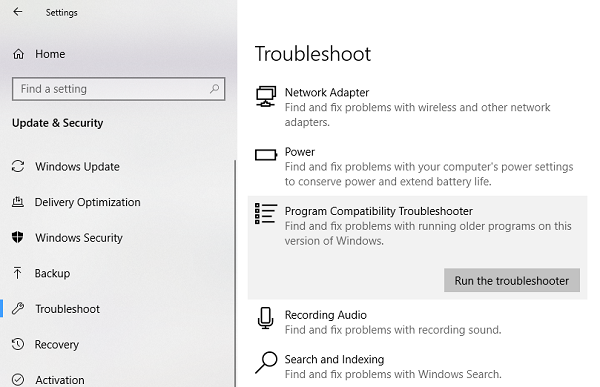
- Κάντε κλικ Πλήκτρο Windows + I για να ανοίξετε την εφαρμογή Ρυθμίσεις.
- Παω σε Ενημέρωση και ασφάλεια.
- Τύπος Αντιμετώπιση προβλημάτων αυτί
- Κάντε κύλιση προς τα κάτω και κάντε κλικ στο Αντιμετώπιση προβλημάτων συμβατότητας προγράμματος .
- Τύπος Εκτελέστε το εργαλείο αντιμετώπισης προβλημάτων κουμπί.
- Ακολουθήστε τις οδηγίες στην οθόνη και εφαρμόστε τυχόν προτεινόμενες διορθώσεις.
Για να εκτελέσετε την Αντιμετώπιση προβλημάτων συμβατότητας προγραμμάτων στα Windows 11, ακολουθήστε τα εξής βήματα:
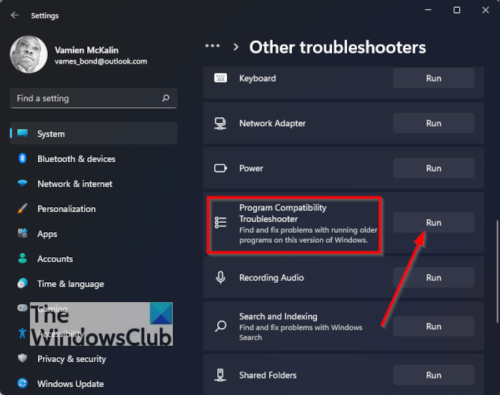
- Κάντε κλικ Πλήκτρο Windows + I για να ανοίξετε την εφαρμογή Ρυθμίσεις.
- Εναλλαγή σε Σύστημα > Αντιμετώπιση προβλημάτων > Άλλα εργαλεία αντιμετώπισης προβλημάτων .
- Κάτω από Αλλο ενότητα, εύρεση Αντιμετώπιση προβλημάτων συμβατότητας προγράμματος .
- Τύπος τρέξιμο κουμπί.
- Ακολουθήστε τις οδηγίες στην οθόνη και εφαρμόστε τυχόν προτεινόμενες διορθώσεις.
Το Πρόγραμμα αντιμετώπισης προβλημάτων συμβατότητας προγράμματος προσφέρει δύο διαφορετικές επιλογές για την επίλυση τυχόν προβλημάτων συμβατότητας:
- Δοκιμάστε τις προτεινόμενες ρυθμίσεις - που θα επιτρέψει στο εργαλείο αντιμετώπισης προβλημάτων να εφαρμόζει αυτόματα τη συμβατότητα των Windows με βάση τις εσωτερικές προεπιλογές.
- Διορθωτής του κακού - που σας επιτρέπει να ελέγχετε καλύτερα την ακριβή φύση του προβλήματος με μη αυτόματο τρόπο.
Υποθέτοντας ότι το πρόγραμμα οδήγησης λειτουργούσε καλά σε προηγούμενες εκδόσεις των Windows και δεν υπάρχουν ακόμα ενημερωμένες εκδόσεις του προγράμματος οδήγησης, μπορείτε επίσης να ακολουθήσετε αυτά τα βήματα για να εγκαταστήσετε το πρόγραμμα οδήγησης σε λειτουργία συμβατότητας:
- Κάντε δεξί κλικ στο αρχείο εγκατάστασης του προγράμματος οδήγησης.
- Επιλέγω Χαρακτηριστικά από το μενού περιβάλλοντος.
- Πατήστε ή κάντε κλικ στο εικονίδιο Συμβατότητα αυτί
- Ελεγχος Εκτελέστε αυτό το πρόγραμμα σε λειτουργία συμβατότητας επιλογή.
- Πατήστε το αναπτυσσόμενο μενού και επιλέξτε το προηγούμενο λειτουργικό σας σύστημα.
- Αγγίξτε ή κάντε κλικ ΠΡΟΣΤΙΜΟ .
Τώρα μπορείτε να δοκιμάσετε να εγκαταστήσετε ξανά το πρόγραμμα οδήγησης.
Ανάγνωση : Αυτό το πρόγραμμα δεν λειτουργεί στα Windows 11/10
3] Απενεργοποιήστε προσωρινά την ακεραιότητα μνήμης
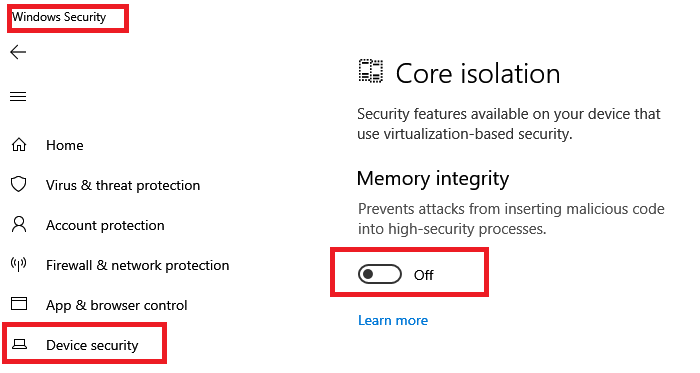
Το Memory Integrity είναι μια δυνατότητα ασφαλείας των Windows που καθιστά πιο δύσκολο για κακόβουλο λογισμικό να αναλάβει τον έλεγχο του υπολογιστή σας χρησιμοποιώντας προγράμματα οδήγησης χαμηλού επιπέδου. Ονομάζεται επίσης Ακεραιότητα Προστατευόμενου Κώδικα Υπερβλέποντος (HVCI). Το μήνυμα που λαμβάνετε αυτήν τη στιγμή στη συσκευή σας Windows 11/10 είναι επειδή η ρύθμιση Ακεραιότητα μνήμης στην Ασφάλεια των Windows εμποδίζει τη φόρτωση αυτού του προγράμματος οδήγησης στον υπολογιστή σας.
Αυτή η λύση δεν συνιστάται ή στην καλύτερη περίπτωση είναι απλώς μια προσωρινή λύση. Ωστόσο, εάν θέλετε να μπορείτε να χρησιμοποιήσετε το πρόγραμμα οδήγησης, καθώς το όνομα του προγράμματος οδήγησης και το όνομα του κατασκευαστή της συσκευής εμφανίζονται εδώ, μπορείτε να χρησιμοποιήσετε αυτές τις πληροφορίες για να ελέγξετε εάν ένα ενημερωμένο και συμβατό πρόγραμμα οδήγησης είναι διαθέσιμο μέσω της συμπληρωματικής ενημέρωσης των Windows ή από τον κατασκευαστή του προγράμματος οδήγησης. Εάν δεν υπάρχει νεότερη έκδοση του προγράμματος οδήγησης, μπορείτε να απενεργοποιήσετε τη ρύθμιση Ακεραιότητα μνήμης ασφαλείας των Windows κάνοντας τα εξής:
- Μεταβείτε στις Ρυθμίσεις > Ενημέρωση και ασφάλεια > Ασφάλεια των Windows . Κάντε κλικ για να το εκκινήσετε.
- Κάντε κλικ στο μενού χάμπουργκερ επάνω αριστερά και μετά κάντε κλικ στο Ασφάλεια συσκευής .
- Κάτω από Απομόνωση πυρήνα , Επιλέξτε Λεπτομέρειες απομόνωσης πυρήνα .
- Απενεργοποιήστε την ακεραιότητα μνήμης εάν δεν το έχετε κάνει ήδη.
Πρέπει να επανεκκινήσετε τον υπολογιστή σας για να τεθούν σε ισχύ οι αλλαγές. Λάβετε υπόψη ότι παρόλο που το πρόγραμμα οδήγησης έχει ένα μικρό σφάλμα που το εμποδίζει να φορτώσει, πιθανότατα δεν είναι κακόβουλο με κανέναν τρόπο. Η λειτουργικότητα που παρέχεται από το πρόγραμμα οδήγησης ενδέχεται να σταματήσει να λειτουργεί εάν αποφασίσετε να συνεχίσετε να χρησιμοποιείτε τη συσκευή σας χωρίς να διορθώσετε το πρόβλημα με το πρόγραμμα οδήγησης, το οποίο μπορεί να έχει αρνητικές συνέπειες που κυμαίνονται από μικρές έως σοβαρές.
Ανάγνωση : Η ακεραιότητα μνήμης είναι ανενεργή ή δεν είναι ενεργοποιημένη/απενεργοποιημένη
4] Εκτελέστε το Πρόγραμμα αντιμετώπισης προβλημάτων υλικού και συσκευών
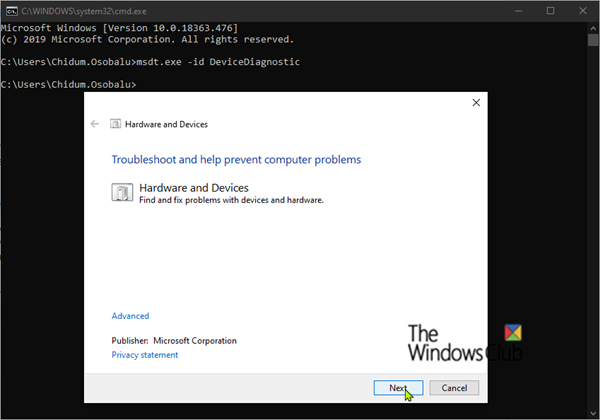
Σε ορισμένες περιπτώσεις, ενδέχεται να αντιμετωπίσετε το πρόβλημα που αντιμετωπίζετε αυτήν τη στιγμή, ακόμη και αν το αντίστοιχο πρόγραμμα οδήγησης συσκευής είναι υπογεγραμμένο, επομένως είναι συμβατό με τα Windows 11/10. Για να ελέγξετε εάν ένα πρόγραμμα οδήγησης είναι ψηφιακά υπογεγραμμένο, μπορείτε να χρησιμοποιήσετε Επαλήθευση υπογραφής αρχείου (SigVerif.exe) ή DirectX Diagnostics (DxDiag.exe) εργαλείο. Εάν τα προγράμματα οδήγησης είναι υπογεγραμμένα, οι ρυθμίσεις υλικού μπορεί να είναι εσφαλμένες ή το πρόγραμμα οδήγησης μπορεί να είναι παλιό/κατεστραμμένο.
Λήψη του soundcloud δωρεάν
Αυτή η λύση απαιτεί να εκτελέσετε το Hardware and Device Troubleshooter για να επιλύσετε τυχόν εσφαλμένες διαμορφώσεις ή ρυθμίσεις υλικού. Μπορείτε επίσης να ελέγξετε με μη αυτόματο τρόπο για ελαττωματικό υλικό αφαιρώντας οποιοδήποτε νέο εγκατεστημένο υλικό - ελέγξτε για ελαττωματικά στοιχεία εάν το πρόβλημα δεν είναι νέο υλικό. Μπορεί να σας ζητηθεί να ενημερώσετε μη αυτόματα τα προγράμματα οδήγησης στο σύστημά σας. Ωστόσο, εάν η συσκευή διαθέτει το πιο πρόσφατο πρόγραμμα οδήγησης, μπορείτε είτε να επαναφέρετε το πρόγραμμα οδήγησης είτε να κάνετε λήψη και εγκατάσταση ενός παλαιότερου προγράμματος οδήγησης.
Ανάγνωση : Τα Windows δεν μπορούν να προσδιορίσουν τις ρυθμίσεις για αυτήν τη συσκευή, σφάλμα 34
5] Απενεργοποιήστε προσωρινά την επαλήθευση υπογραφής προγράμματος οδήγησης.
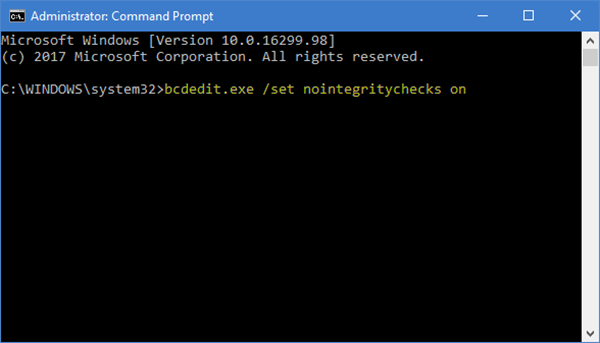
Η εφαρμογή υπογραφής προγραμμάτων οδήγησης για υπολογιστές με Windows 11/10 διασφαλίζει ότι μόνο τα προγράμματα οδήγησης που έχουν σταλεί στη Microsoft για υπογραφή φορτώνονται στον πυρήνα των Windows κατά τη διαδικασία εκκίνησης, αποτρέποντας τη διείσδυση κακόβουλου λογισμικού και τους ιούς και τη μόλυνση του πυρήνα των Windows.
Αυτή η λύση ισχύει συνήθως για προγραμματιστές προγραμμάτων οδήγησης που ενδέχεται να χρησιμοποιούν διάφορες μεθόδους φόρτωσης χωρίς υπογραφή προγραμμάτων οδήγησης σε Windows 64-bit για να εγκαταστήσουν ένα μη υπογεγραμμένο πρόγραμμα οδήγησης κατά την ανάπτυξη και τη δοκιμή. Ωστόσο, οι τελικοί χρήστες μπορούν επίσης να απενεργοποιήσουν προσωρινά την επαλήθευση υπογραφής προγράμματος οδήγησης και, στη συνέχεια, να δουν εάν το πρόγραμμα οδήγησης μπορεί να ληφθεί με μη αυτόματο τρόπο ή να εγκατασταθεί στον υπολογιστή.
Ανάγνωση : Διόρθωση σφάλματος προγράμματος οδήγησης που απαιτεί ψηφιακή υπογραφή
6] Διαγράψτε τα κλειδιά μητρώου UpperFilters και LowerFilters για τη συσκευή.
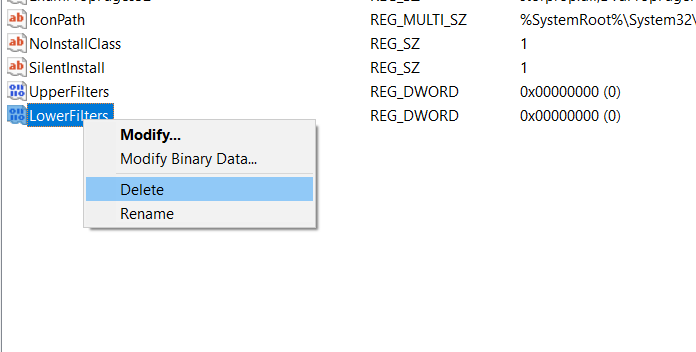
Ενδέχεται να λάβετε ένα μήνυμα σφάλματος όταν ορισμένες καταχωρίσεις μητρώου που σχετίζονται με τη συσκευή είναι κατεστραμμένες. Σε αυτήν την περίπτωση, για να λύσετε το πρόβλημα, πρέπει να καταργήσετε τα Upper Filters και το LowerFilters κλειδί μητρώου για τη συσκευή που προκάλεσε το σφάλμα. Για να το κάνετε αυτό, πρώτα πρέπει να γνωρίζετε το σωστό GUID κλάσης (Παγκόσμια Μοναδική Αναγνώριση) της εν λόγω συσκευής κάνοντας τα εξής:
- Κάντε κλικ Πλήκτρο Windows + R για να ανοίξετε το Run.
- Στο παράθυρο διαλόγου Εκτέλεση, πληκτρολογήστε devmgmt.msc και πατήστε Enter για να ανοίξετε τη Διαχείριση Συσκευών.
- Στη Διαχείριση Συσκευών, αναπτύξτε την κατηγορία των συσκευών για τις οποίες θέλετε να προβάλετε ΟΔΗΓΟΣ ΤΑΞΗΣ .
- Κάντε δεξί κλικ στο πρόγραμμα οδήγησης της συσκευής και επιλέξτε Χαρακτηριστικά .
- Άνοιξε Λεπτομέριες αυτί
- Κάντε κλικ στο αναπτυσσόμενο μενού και επιλέξτε ΟΔΗΓΟΣ ΤΑΞΗΣ .
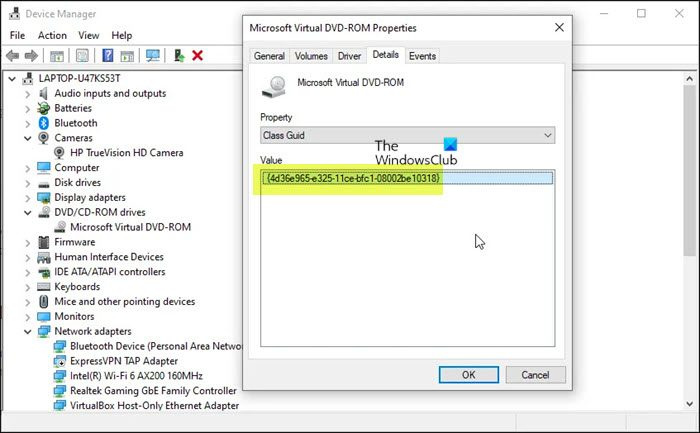
Το GUID της τάξης θα εμφανιστεί κάτω από αξία τμήμα και μοιάζει με αυτό {ca3e7ab9-b4c3-4ae6-8251-579ef933890f} . Τώρα που έχετε την κλάση GUID, μπορείτε να ξεκινήσετε την κατάργηση των κλειδιών φίλτρου μητρώου για την προβληματική συσκευή.
Επειδή πρόκειται για λειτουργία μητρώου, συνιστάται να δημιουργήσετε αντίγραφα ασφαλείας του μητρώου ή να δημιουργήσετε ένα σημείο επαναφοράς συστήματος ως απαραίτητη προφύλαξη. Μετά από αυτό, μπορείτε να προχωρήσετε ως εξής:
- Κάντε κλικ Πλήκτρο Windows + R για να εμφανιστεί το παράθυρο διαλόγου Εκτέλεση.
- Στο παράθυρο διαλόγου Εκτέλεση, πληκτρολογήστε regedit και πατήστε Enter για να ανοίξετε τον Επεξεργαστή Μητρώου.
- Πλοηγηθείτε ή μεταβείτε στη διαδρομή κλειδιού μητρώου παρακάτω. Αντικαθιστώ DeviceDriverGUID ένα σύμβολο κράτησης θέσης με την τιμή που ορίσατε νωρίτερα.
- Σε αυτήν τη θέση στο δεξιό τμήμα του παραθύρου, κάντε δεξί κλικ Κορυφαία φίλτρα αξιολογήστε και επιλέξτε Διαγράφω .
- Κάντε κλικ Ναί για να επιβεβαιώσετε την ενέργεια.
- Επόμενη αφαίρεση Κάτω φίλτρα τιμή εάν υπάρχει για την ίδια υποκλάση της κλάσης GUID.
- Κλείστε τον Επεξεργαστή Μητρώου όταν τελειώσετε.
- Κάντε επανεκκίνηση του υπολογιστή σας.
Ανάγνωση : Αντιμετώπιση προβλημάτων και αντιμετώπιση προβλημάτων προγραμμάτων οδήγησης συσκευών στα Windows
Ελπίζω αυτή η ανάρτηση να σας βοηθήσει!
Αυτές οι αναρτήσεις μπορεί να σας ενδιαφέρουν :
- Σφάλμα 38, τα Windows δεν μπορούν να φορτώσουν το πρόγραμμα οδήγησης συσκευής για αυτό το υλικό.
- Σφάλμα 39, τα Windows δεν μπορούν να φορτώσουν το πρόγραμμα οδήγησης της συσκευής. Κατεστραμμένο ή εξαφανισμένο
- Αυτό το πρόγραμμα οδήγησης έχει αποκλειστεί λόγω σφάλματος εκκίνησης, Αναγνωριστικό συμβάντος 7000.
Το ENE.sys δεν φορτώνει στα Windows 11;

Αν βρεθείτε αντιμέτωποι με Δεν είναι δυνατή η φόρτωση του προγράμματος οδήγησης σε αυτήν τη συσκευή μήνυμα στον υπολογιστή σας Windows 11/10 και το ελαττωματικό πρόγραμμα οδήγησης προσδιορίζεται ως ene.sys ή οποιοδήποτε άλλο πρόγραμμα οδήγησης, οι ακόλουθες οδηγίες θα σας βοηθήσουν να επιλύσετε το πρόβλημα στον υπολογιστή σας.
- Ενημερώστε τα προγράμματα οδήγησης της μητρικής πλακέτας MSI. .
- Ενημέρωση προγραμμάτων οδήγησης που επηρεάζονται.
- Επαναφέρετε το πρόγραμμα οδήγησης στην προηγούμενη έκδοση.
- Απενεργοποιήστε την ακεραιότητα μνήμης στην ασφάλεια των Windows.
- Απεγκαταστήστε το πρόγραμμα οδήγησης χρησιμοποιώντας το πρόγραμμα περιήγησης DriverStore.
Πώς να διορθώσετε το ENE.sys στα Windows 11;
Ορισμένοι χρήστες υπολογιστών ενδέχεται να αντιμετωπίσουν το σφάλμα μπλε οθόνης θανάτου SYSTEM_SERVICE_EXCEPTION ene.sys (BSOD) τυχαία κατά την κανονική χρήση του υπολογιστή τους ή κατά την αναπαραγωγή παιχνιδιών σε υπολογιστή με Windows 11 ή Windows 10. εφαρμόστε τις ακόλουθες διορθώσεις:
- Εκτελέστε τον Επαληθευτή προγράμματος οδήγησης.
- Ελέγξτε τα αρχεία καταγραφής BSOD για να προσδιορίσετε την κατάλληλη πορεία και τις πιο εφαρμόσιμες λύσεις.
- Επανεγκαταστήστε τον επεξεργαστή.
Ανάγνωση : Πώς μπορώ να μάθω ποιο πρόγραμμα οδήγησης προκαλεί την μπλε οθόνη στα Windows;
Τι είναι η απομόνωση πυρήνα στα Windows 11;
Στα Windows 11/10, η απομόνωση πυρήνα απομονώνει τα βασικά προγράμματα στη μνήμη για να τα προστατεύσει από κακόβουλες εφαρμογές. Αυτή η ενσωματωμένη συνάρτηση το επιτυγχάνει αυτό εκτελώντας αυτές τις βασικές λειτουργίες σε ένα εικονικό περιβάλλον.